在win10系统中设置定时关机的方法:1.右键此电脑点击管理;2.点击任务计划程序;3.选择创建基本任务;4.填写任务名,设置关机时间;5.设置操作为启动程序;6.填写程序脚本,确认;
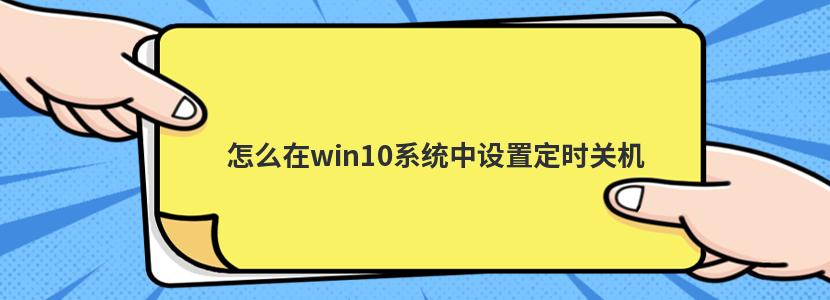
具体步骤如下:
1.首先,在计算机中右键“此电脑”选择“管理”选项;
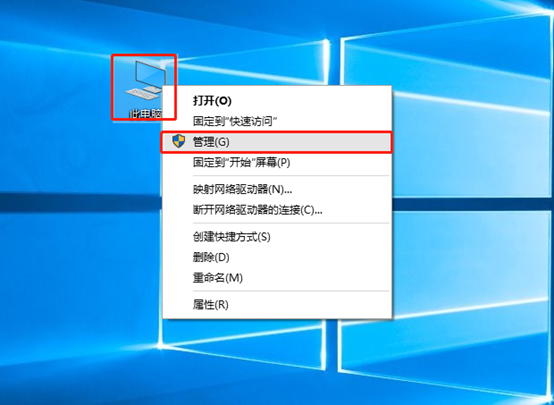
2.进入到计算机管理页面后,在页面中点击“任务计划程序”选项;
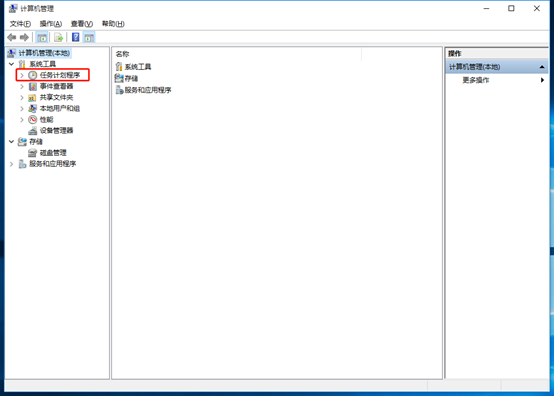
3.在任务计划程序页面中,点击右侧“创建基本任务”选项;
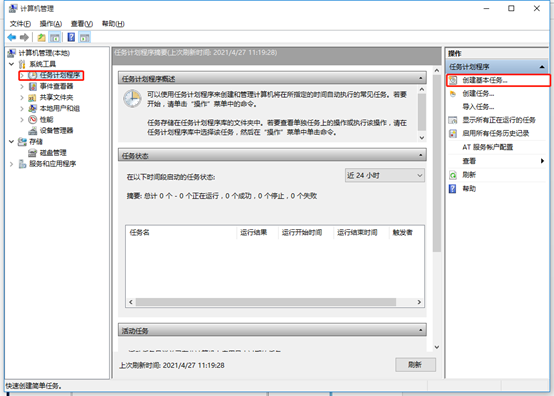
4.在弹出的创建基本任务对话框中,填写任务名称,并在触发器中设置关机时间;
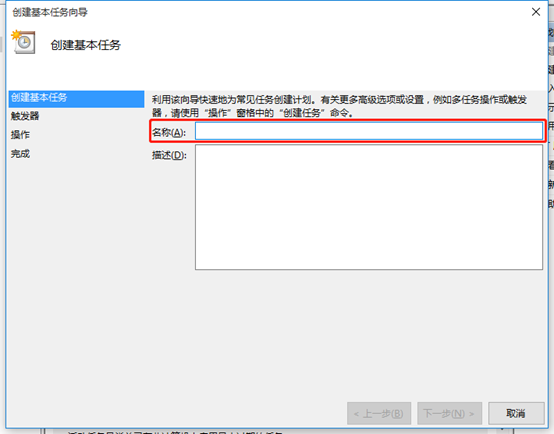
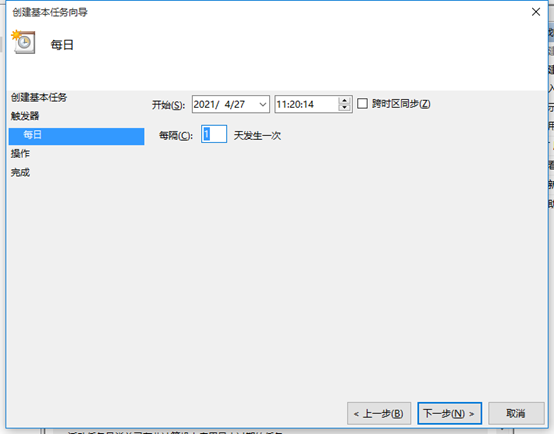
5.关机时间设置好后,将操作设置为“启动程序”;
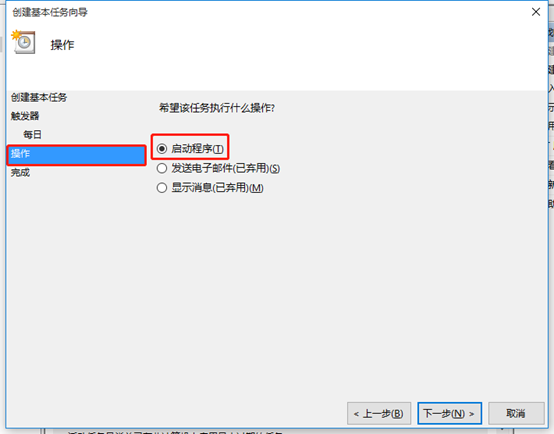
6.最后,在程序或脚本对话框中填写“C:\Windows\System32\shutdown.exe”,确认即可;
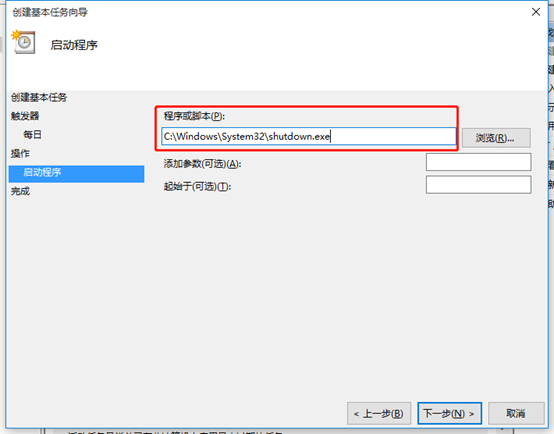
辰迅云「云服务器」,即开即用、新一代英特尔至强铂金CPU、三副本存储NVMe SSD云盘,价格低至29元/月。点击查看>>
推荐阅读: win10划分磁盘的方法是什么